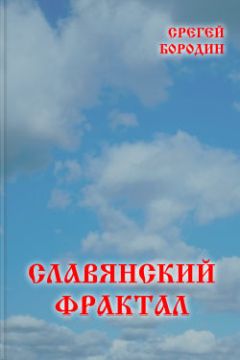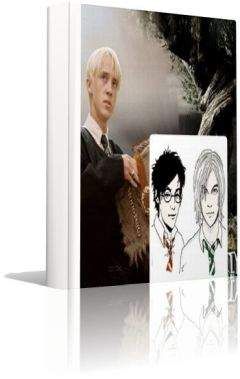14. Автоматическая очистка временных папок при выходе из Windows.
Чтобы не чистить вручную временные папки: C:UsersAdministratorAppDataLocalTemp или C:UsersYourNicknameAppDataLocalTemp и C:WindowsTemp, Вы можете автоматизировать данный процесс при выходе из системы.
1) Создайте командный файл сценария:
Инструкция:
1. Скопируйте код в любой текстовый редактор (например, Блокнот).
2. Нажмите CTRL+S и сохраните файл с любым именем и расширением .cmd
3. Если вы выбираете тип файла: Текстовые файлы, то имя файла в кавычки брать обязательно. (Например: "tempdirclean.cmd")
4. Если вы выбираете тип файла: Все файлы, то имя файла в кавычки брать не надо.
PUSHD %TEMP% 2>Nul RD /S/Q "%TEMP%" POPD PUSHD %WinDir%TEMP 2>Nul RD /S/Q "%WinDir%TEMP" POPD
2) Скопируйте его для удобства в корневую папку диска С:
3) Запустите редактор групповых политик: Пуск -> Выполнить -> gpedit.msc или Win+R -> gpedit.msc
4) Откройте ветвь Конфигурация пользователя > Конфигурация Windows > Сценарии (вход/выход из системы).
5) В правой части два раза кликните по параметру Выход из системы или нажмите правую кнопку мыши и выберите пункт Свойства.
6) Нажмите кнопку Добавить, укажите месторасположение созданного Вами командного файла c:tempdirclean.cmd
7) Нажмите Ок, затем снова Ок
Теперь при выходе из системы, а также при завершении работы временные папки очистятся автоматически.
Внимание: Если по указанной выше схеме Вы добавите командный файл сценария в свойства параметра Выход из системы, находящийся в ветке Конфигурация компьютера > Конфигурация Windows > Сценарии (запуск/завершение), то пользовательская временная папка очищена не будет, а очистится только временная папка самой Windows.
Готовый CMD-файл Вы можете скачать по ссылке: tempdirclean.zip
15. Где в Windows 7 храняться значки (иконки)?
Если Вы хотите использовать одну из иконок (значков) Windows 7, то большую их часть Вы можете найти в следующих файлах:
C:WindowsSystem32shell32.dll
C:WindowsSystem32imageres.dll
Для извлечения необходимой Вам иконки:
1) Откройте один из предложенных файлов, с помощью программы Restorator.
2) В панели Дерево ресурсов откройте папку Иконка
3) Выберите любую из понравившихся Вам иконок.
4) В панели Дерево ресурсов щелкните правой кнопкой мыши на данном ресурсе и выберите Извлечь... > Извлечь как "имя_ресурса.ico"
5) Выберите папку для извлечения и нажмите Сохранить
Вы также можете извлечь все иконки сразу, для этого:
6) В панели Дерево ресурсов щелкните правой кнопкой мыши на папке Иконка и выберите Извлечь... > Извлечь все как тип "Иконка"
7) Выберите папку для извлечения и нажмите OK
16. Извлечение загрузочного MS-DOS образа из файла diskcopy.dll и дальнейшая работа с ним.
Многие используя в Windows функцию Форматировать, замечали пункт Создание загрузочного диска MS-DOS. Он используется для создания загрузочного диска MS-DOS на определенных типах устройств, для других же типов устройств он заблокирован.
Выясняя откуда Windows берет образ MS-DOS для записи, я узнал что он содержится в файле diskcopy.dll. Но тут появился другой вопрос, а как его оттуда извлечь? Предлагаю Вам несколько способов его извлечения.
Способ 1 Использование редакторов ресурсов.
Открываете файл diskcopy.dll любым редактором ресурсов и извлекаете(сохраняете) ресурс 1 из папки BINFILE как diskcopy.img
Способ 2 Программа Disk Extract
1) Указываете в поле File(s) to search and extract byte sequence (wildcards *.* accepted) - файл для поиска и извлечения необходимого количества байтов: C:WindowsSystem32diskcopy.dll
2) Указываете в поле Byte sequence to find - с какого байта искать: EB3C90
3) Указываете в поле Bytes to copy - сколько байт скопировать: 1474560
4) Указываете в поле Save as - куда и под каким именем сохранить (например так): D:Tempdiskcopydiskcopy.img
5) Нажимаете на кнопку Play
6) В появившемся окне Confirm нажимаете Yes
Способ 3 Программа GETBTDSK со скриптом
Запускаете файл GETBTDSK.bat и получаете в итоге готовый файл diskcopy.img
Некоторые антивирусные программы могут воспринять попытку её обращения к системному файлу как разновидность вируса, поэтому для работы скрипта либо изолируйте файл GETBTDSK.EXE, или папку где он находится из поиска антивирусной программой, либо воспользуйтесь первым способом.
Хорошо, образ мы извлекли и у нас есть готовый файл diskcopy.img. Что же дальше, спросите Вы. А дальше, Вы можете:
1) Распаковать полученный файл с помощью программы архиватора 7zip и дальше работать с файлами по-своему усмотрению.
2) Записать загрузочный MS-DOS образ diskcopy.img на USB флеш-накопитель (флешку).
1. Открываете файл diskcopy.img в программе UltraISO
2. Выбираете Самозагрузка -> Записать образ жесткого диска...
3. Метод записи оставляете USB-HDD+
4. Нажимаете Записать
Чтобы не искать в интернете эти программы, Вы можете скачать архив с ними: msdosboot.zip
17. Термины и сокращения используемые Microsoft для маркировки своих продуктов.
Скачивая какой-либо продукт Microsoft в интернете, помимо его названия Вы можете увидеть дополнительные обозначения в наименовании. Если Вам интересно, что означает "CTP", "Escrow", "LDR", "RC", "RTM" и тому подобное - предлагаю Вам, расшифровку особо часто встречающихся из них.
BBT - Basic Block Tools или Binary Profile Feedback Optimization framework
BBT - пакет инструментов оптимизации, помогающий уменьшить требования к рабочему набору Win32 приложения. Для этого применяется дополнительный статический анализ и эвристика кода. Также в результате мониторинга потока выполнения программы происходит интеграция профиля данных. Для дополнительной компрессии страниц памяти, BBT реорганизовывает статистические данные и секции ресурсов.
BBT - cпециальный анализатор, оптимизирующий величину кода, путем игнорирования не используемой части, и архивации оставшейся.
Другое значение BBT - это “Black Box Testing”, тестирование "чёрного ящика" или что-то в этом духе.
BVT - Build Verification Test
Небольшой набор тестов, проверяющих уровень качества сборки, на этапе её создания. Например, BVT для Блокнота может выглядеть как: "Запустить, напечатать текст, сохранить, выйти". Если сборка не проходит данный тест, то воизбежание дальнейших ошибок при тестировании, она отправляется на доработку. Порядок действий BVT редко меняется, а результаты - тщательно контролируются.
CPP - Customer Preview Program
Программа предварительного ознакомления.
CTP - Community Technology Preview
Предварительный технологический релиз для сообщества, впервые использован для сборки Vista build 5219, так называемый январьский CTP.
DNSRV - .NET (DotNet) Server
Раннее кодовое имя Windows Server 2003.
EBS - Essential Business Server
Серверное решение от Microsoft, имеет в своей основе ядро Windows Small Business Server 2008, ориентировано на рынок среднего бизнеса.
EDW - External Developer Workstation
Этот термин, использовался во времена разработки Windows Vista, для обозначения сборок выпущенных между RC и RTM сборками.
Escrow
Сборки, не имеющие серьёзных ошибок. Они, как правило, становятся в итоге Релиз-кандидатами или RTM (после того, как сборка подписана к выпуску).
Exit Criteria
Набор тестов, проверяющих наиболее важные аспекты корректной работы основных функций приложения. Как выглядит тот или иной тест, определяется командой-разработчиком функции, результаты прохождения теста долдны точно совпадать с ожидаемыми. Полное прохождение таких тестов ознаменует переход к следующему этапу разработки.
FBL - Feature build lab
Группа разработки какого-либо функционала.
FVT - Feature Verification Tests
Тоже самое, что и BVT, только для конкретной функции.
GA - General Availability
Означает, что програмное обеспечение доступно на основном рынке через Интернет или на каком-либо физическом носителе.
GDR - General Distribution Release
Используется для обновлений и хотфиксов, содержащих только заплатки критических ошибок и исправления, влияющие на стабильность.
HSBS - Home and Small Business Server
IDS - Internal Developer Server
IDW - Internal Developer Workstation
IDX - Internal Developer Client/Server
LCTP - Limited Community Technology Preview
Ограниченный предварительный технологический релиз.
LDR - Limited Distribution Release
Используется для обновлений и хотфиксов, содержащих “прочие” исправления, как правило, для ошибок, возникающих у весьма специфической группы пользователей.
MMS - Mid-Market Server
Раннее название Essential Business Server.
QFE - Quick Fix Engineering
Аналогично LDR.
QHSV - Q Home Server
Раннее название Windows Home Server.
RC - Release Candidate
Качество сборки на данной стадии разработки наиболее близко к стабильному, критические ошибки уже исправлены, однако, в ходе текущего тестирования могут быть найдены новые ошибки.
RDP - Rapid Deployment Program
RTM - Release To Manufacturing
Стабильная сборка, прошедшая все стадии тестирования, в которой исправлены все найденные ошибки, и готовая к применению.